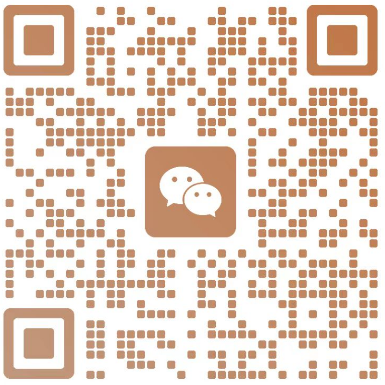excel下拉列表改变颜色,表格下拉列表颜色怎么设置
高价值的内容是做好企业营销推广的前提,如果你对企业内容营销感兴趣的话,不妨看看MarketUP近期整理的《2023内容营销获客实战白皮书》,希望能给大家有一些实质性的帮助,预计发布400份!送完下架,赶快领取!感兴趣的朋友可以点击链接即可下载阅读:《2023内容营销获客实战白皮书》

Excel下拉列表选择并填色,这里一共包含两个动作,我们一起学习一下吧。
动作:1:下拉列表选择
动作2:下拉列表填色
1、下拉列表选择
1.1打开excel工作表,如下图示,我们给“进度”列表添加“未开始”“过程中”“已完成”三个选项
1.2选中要添加选项的单元格,依次点击【数据】-【数据验证】-【数据验证】,弹出【数据验证】的对话框
1.3弹出的【数据验证】对话框中,在“允许”的下拉选项中选择“序列”,如图示
1.4在“来源”的输入框中,手动输入“未开始,过程中,已完成”,项与项之间用英文逗号隔开,点击确认
1.5确认之后,“进度”下拉列表里面就有选项啦,点击选择即可,如图示
2、下拉列表填色
下拉列表选项做好之后,如何给选项添加颜色呢?我们接着往下看。
2.1选中要填色的进度单元格,在工具栏中找到【开始】,依次点击【条件格式】-【突出显示单元格规则】-【其他规则】,弹出对话框,如图示
2.2点击对话框最下方的“格式”选项,进入“设置单元格格式”,填充相应颜色,这里选择“红色”(根据自己的需求来选色),点击“确认”,返回到“新建格式规则”对话框
2.3在返回的“新建格式规则”对话框中,将图示条件选为“等于”,接着在后面空格中填入下拉列表内容“未开始”,点击确认
2.4确认之后,下拉列表“未开始”就被填充上红色了,如图示
2.5其他选项颜色设置同上,实现效果如图示
以上就是今天分享的全部内容,希望能够对广大企业营销人员有一些营销方面的启发。作为国内知名的营销自动化平台,MarketUP通过完善的企业营销自动化系统,帮助企业实现有效和有意义的企业营销工作,更好地满足您每个目标受众端到端的需求,为您的渠道带来更多理想的潜在客户并留存孵化。如果您对我们的营销自动化产品或功能感兴趣,欢迎点击【这里】进行演示申请,我们将有专业的团队为您提供服务。
本文由MarketUP营销自动化博客发布,不代表MarketUP立场,转载联系作者并注明出处:https://www.marketup.cn/marketupblog/yxzx/13935.html